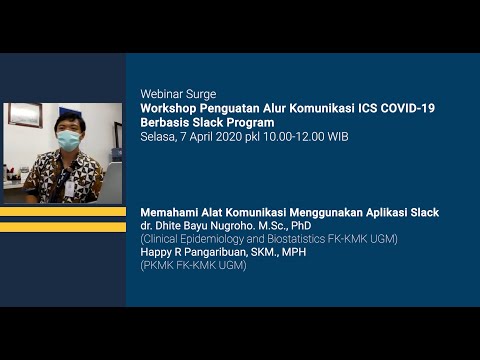Artikel wikiHow ini akan mengajarkan kepada Anda cara mengaktifkan lampu kilat kamera untuk foto atau video yang diambil di Snapchat.
Langkah

Langkah 1. Buka aplikasi Snapchat
Ini adalah ikon hantu putih dengan latar belakang kuning.
Jika Anda belum masuk ke Snapchat, ketuk Gabung dan masukkan nama pengguna (atau alamat email) dan kata sandi Anda.

Langkah 2. Ketuk ikon petir
Tombol ini berada di pojok kanan atas halaman kamera (di sebelah kiri ikon tukar kamera). Mengetuk ikon ini akan menghapus x di bawahnya.
Jika tidak ada x di bawah ikon petir, flash sudah menyala.

Langkah 3. Ketuk lingkaran besar di bagian bawah layar
Melakukannya akan mengambil snap dengan flash diaktifkan. Akan ada jeda singkat antara mengetuk tombol ini dan gambar diambil karena lampu kilat aktif.
- Flash akan bekerja untuk kedua arah kamera ponsel Anda.
- Anda juga dapat menahan tombol ini untuk merekam video dengan flash.